Hur man söker på Internet från aktivitetsfältet i Windows 7
Miscellanea / / February 10, 2022
Om du ofta använder webbläsarens sökruta uppe till höger för att söka på Google på någon annan sökmotor, kan du kan lika gärna ha den sökrutan i aktivitetsfältet i Windows 7 för att eliminera några sekunder till medan du utför en Sök.
Denna korta handledning skulle visa dig hur du kan lägga till webbläsarens adressfält i aktivitetsfältet i Windows 7 och sedan använda det för att söka på internet utan att behöva öppna en webbläsare.
Här är stegen.
Högerklicka på det tomma området i aktivitetsfältet och välj "Egenskaper" för att öppna fönstret "Egenskaper för aktivitetsfält och startmeny".
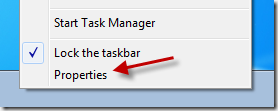
Byt till fliken "Verktygsfält", kontrollera "Adress"-verktygsfältet för att lägga till i aktivitetsfältet. Klicka på OK.
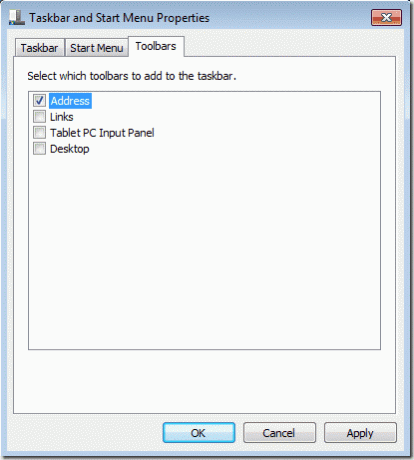
Den nyligen tillagda "Adress"-fältet läggs nu till precis bredvid systemfältet. Du kan helt enkelt ange katalogsökväg eller webbadress för att gå. När du skriver in några ord kommer en "Sök efter ..."-ruta att dyka upp, klicka bara på objektet för att börja söka.

Som standard kommer Windows 7 att använda Bing för att hjälpa dig att slutföra uppgiften. Om du vill använda Google, Yahoo eller till och med ämnesspecifika sökmotorer som Amazon kan du följa vår guide till
ändra standardsökleverantören i Internet Explorer. Och det är bara om IE är din standardwebbläsare.Om du har Firefox eller Chrome som standardwebbläsare får du motsvarande adressfält där och kan därför enkelt söka på internet med den.
Senast uppdaterad den 2 februari 2022
Ovanstående artikel kan innehålla affiliate-länkar som hjälper till att stödja Guiding Tech. Det påverkar dock inte vår redaktionella integritet. Innehållet förblir opartiskt och autentiskt.



